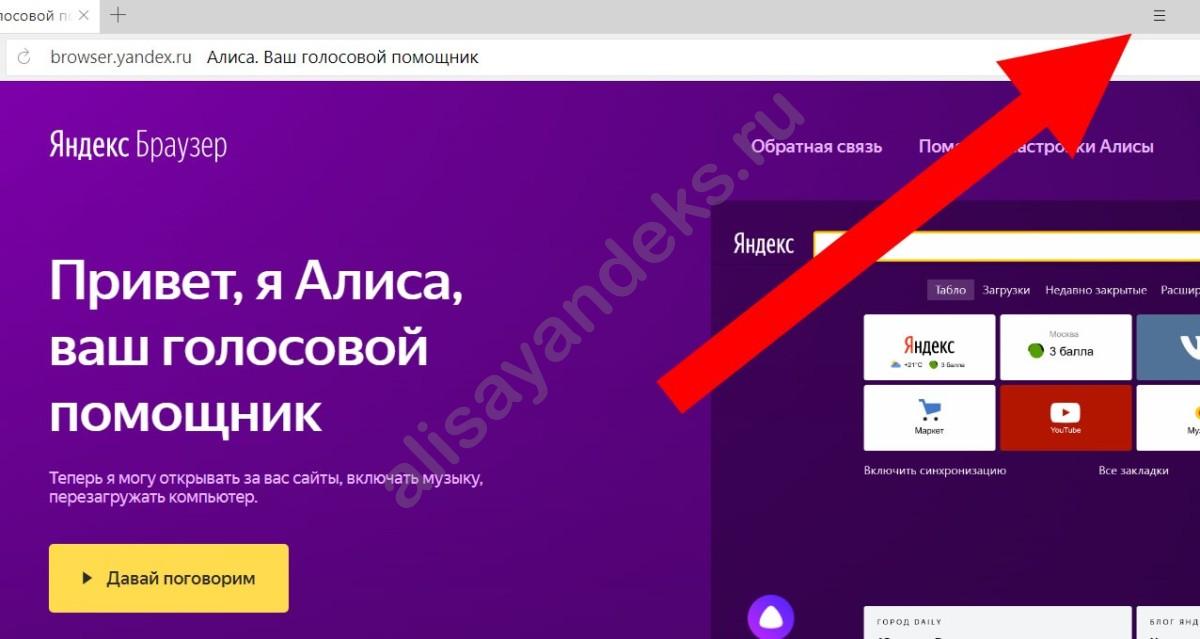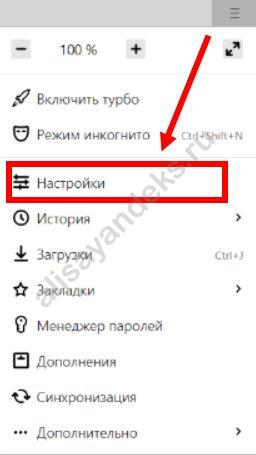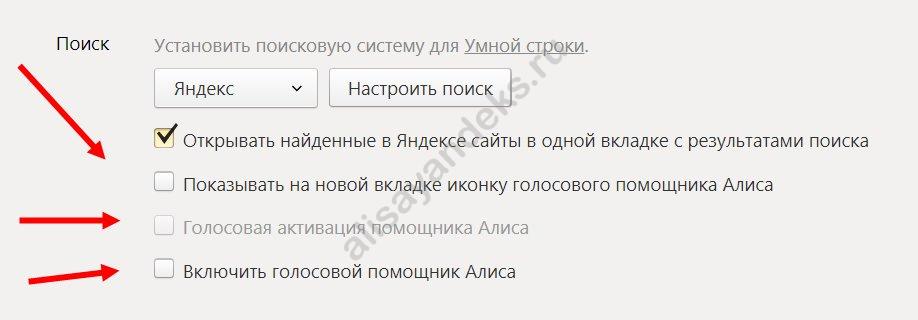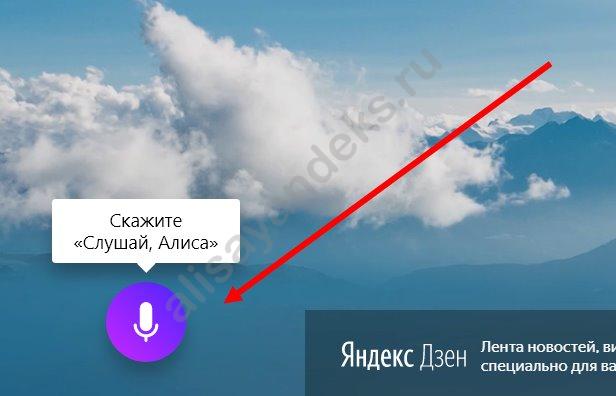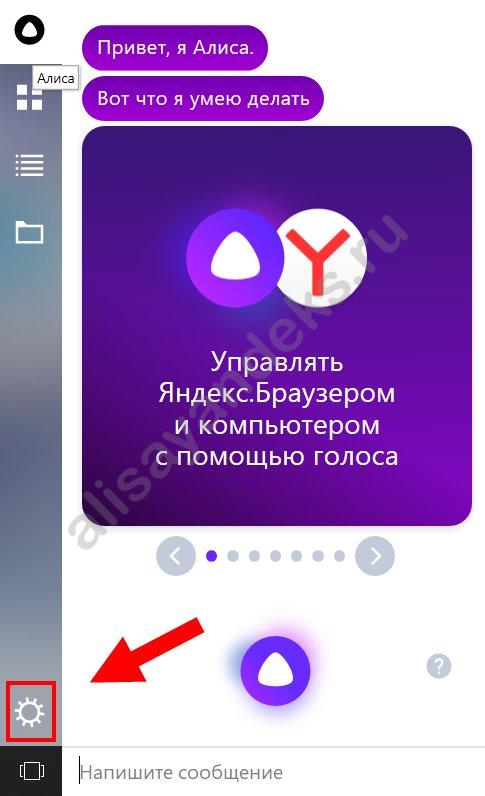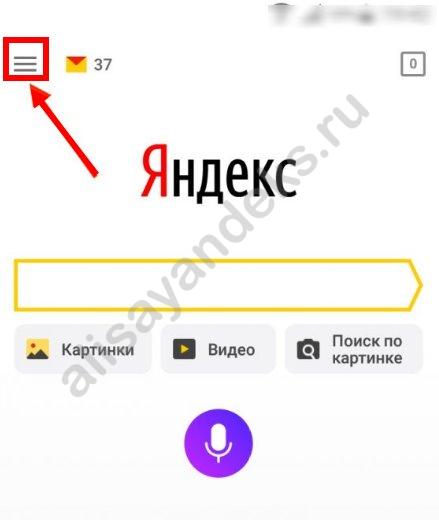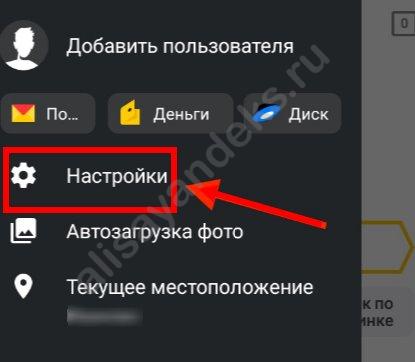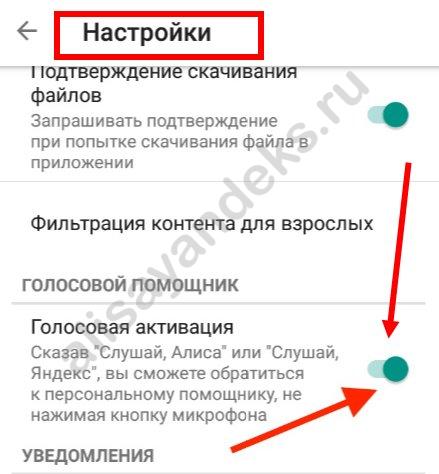Как отключить голосовой помощник Алиса Яндекс с компьютера
Голосовой помощник – штука удобная, но, когда зовешь свою кошку, а на киса-киса откликаются одновременно смартфон и планшет, на третий или четвертый раз хочется это прекратить. Как отключить Алису Яндекс с компьютера, не удаляя ее совсем и возможно ли это — сегодня мы разберемся в этом вопросе и проговорим алгоритм действий.
Настройки браузера
Выключить голосовой помощник Алиса с компьютера можно тремя способами (кратко):
- Раздел «Поиск» в настройках браузера, снять галку около строки «Включить…».
- Создать новую вкладку, в левой ее части найти иконку помощника, кликнуть по ней правой кнопкой мыши (ПКМ), затем на «Настройки» и снять галку как в п. 1.
- Кликнуть ПКМ по умной строке и левой кнопкой по «Отключить».
Далее рассмотрим эти инструкции подробно, как отключить Алису в Яндекс браузере полностью:
Сначала нужно войти в меню программы. Если ты еще никогда не пробовал что-то менять в этом поисковике, то смотри в верхний-правый угол экрана: это кнопка из трех параллельных друг другу линий.
Далее:
- После нажатия на «Меню» выпадет список, в котором нужно кликнуть на «Настройки» (третья строка).
- Намного прокручиваем экран, до раздела «Поиск».
- Тебе нужна строка «Включить голосовой помощник Алиса». Снимай галку с окошка напротив нее, чтобы отключить.
Обрати внимание: если тебе захочется снова обратиться с вопросом к роботу с компьютера, просто верни галку на место. Далее закрой страницу настроек и открой ее снова. Вернись к разделу «Поиск». После этого станут доступны настройки для голосового помощника – показывать или не показывать иконку, голосовая активация и т. д.
Контекстное меню
Тут все еще проще. Когда ты нажимаешь на «+», чтобы открыть новую вкладку, система открывает Табло – панель из плиток с логотипами сайтов, которые используются чаще всего. Но нужны сейчас не они, а иконка помощника, фиолетовый круг с изображением микрофона. Находится этот круг в левой части экрана, немного ниже Табло.
Как выключить Алису в Яндекс браузере, дальнейшие действия:
- Кликай на иконку правой кнопкой мыши.
- Появится надпись «Настройка голосового…». Жми на нее.
- Ты будешь перенаправлен в настройки браузера, в раздел «Поиск» — то же место, про которое мы говорили в первой части статьи. И точно так же тебе нужно снять галку, которая находится на против строки «Включить…».
А еще ты здесь можешь вместо полного отключения приложения Яндекс Алиса просто убрать голосовую активацию с компьютера. Тогда все иконки и умная строка с помощником останутся на месте, а беседу с роботом всегда можно будет начать письменно.
Если ты хочешь совсем удалить Алису с компьютера, читай об это в отдельной статье.
На панели задач компьютера
Умная строка от Яндекса стала доступна пользователям этого сервиса уже давно, а в последствии к ней прикрепилась Алиса. Находится она на панели задач, в нижней части рабочего стола компьютера – в прочем, ты наверняка уже не раз пользовался этой функцией. Кстати, система активации помощника на компьютерах работает четче, и на киса-киса он уже не включится.
Если ты все-таки хочешь отключить голосовой помощник Алиса на компьютере, то это дело буквально пары щелчков мышью:
- Кликнуть правой кнопкой по умной строке.
- В выпадающем нажать левой кнопкой мыши на строку «Выключить Алису».
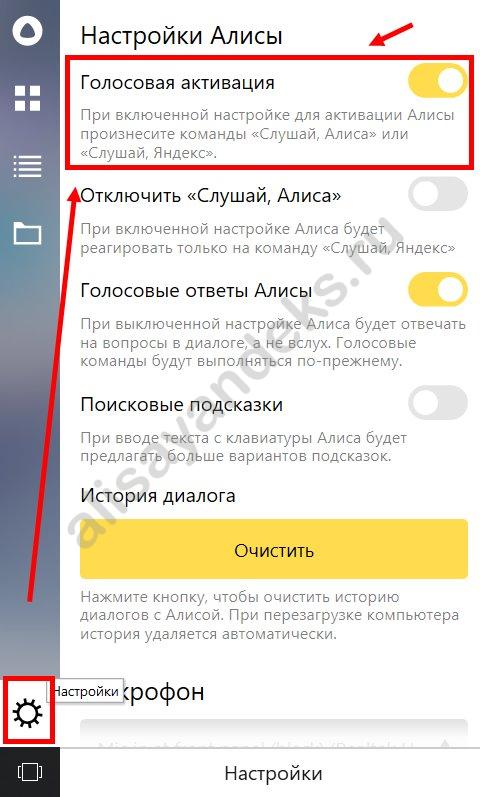
После этого умная строка пропадет с панели задач компьютера. Чтобы вернуть все как было, нужно войти в настройки браузера, в раздел «Поиск» так, как описано в первой части статьи и поставить галку напротив «Включить…».
Смартфоны Андроид и Айфон
Кстати, еще расскажем как отключить Алису в Яндексе на смартфоне. Здесь можно убрать только голосовую активацию.
Андроид: Заходим в браузер — Настройки — Проводим свайпом в нужном разделе
Айфон: открыть браузер Яндекс — Меню — Настройки — Свайп влево;
Важно! Для ранних версий доступна остановка приложения от этого сервиса, если оно было установлено ранее. Для этого вызови меню, удерживая пальцем ярлык, и выбери «Информация». Далее, чтобы отключить, жми на «Остановить».